SolidWorks模具设计-很简单
蓝天设计学院编辑 时间:20200229
SolidWorks模具设计应用
在SolidWorks软件的各个版本中都具有一定的模具设计功能,到了2003版,这种功能进一步得到增强,特别是在一些分模线比较直观的零件分模设计中,型腔和型芯的创建只需要几步就可以完成,对一些较复杂的产品零件,也可以通过系统提供的功能逐步完成。本章中我们以两个产品模型为例来说明SolidWorks软件在分模设计过程中的应用。
安装盖的模块设计
下面我们对图4.1显示的零件进行模具型腔模块的设计,通过说明了解在SolidWorks中设计型芯和型腔的基本方法。
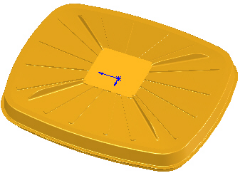
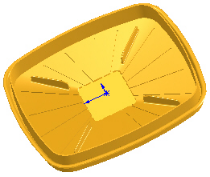
图4.1
本节中的设计步骤大致如下:
- 对零件进行比例缩放
- 建立外分模面并在装配体中建立型芯和型腔模块
- 缝合得到完整分模面
- 通过拉伸完成成形型腔创建
建立分模面
首先,需要对调入的模型进行收缩率的设定,通过比例缩放功能来实现,它可以按照零件沿三个坐标轴方向指定相同的或不同的缩放系数,来对零件进行收缩处理,在本例中我们通过比例缩放功能将零件放大2%来抵消零件成型时的收缩尺寸。
接着通过使用延展曲面功能从零件的分模线向外创建分模面,使用一个零件上的平面或基准面作为参考平面,通常参考平面与零件成形时的开模方向垂直。
最后,通过缝合曲面功能将外分模面与模型表面提取出的面缝合在一起成为完整的分模面。
具体创建步骤如下。
- 打开零件
单击主菜单中的文件→打开命令,设置打开的文件类型为Parasolid(*.x_t)格式,选中midpan.x_t文件打开,然后保存为同名的SolidWorks文件格式,模型如图4.1所示。
- 零件放大
单击主菜单中的插入→特征→比例缩放命令或直接从工具条中单击![]() 图标,进入缩放设置界面,在其中选中统一比例缩放选项,输入缩放比例为1.02%,设定比例缩放点为重心或原点,如图4.2所示,单击确定按钮。
图标,进入缩放设置界面,在其中选中统一比例缩放选项,输入缩放比例为1.02%,设定比例缩放点为重心或原点,如图4.2所示,单击确定按钮。
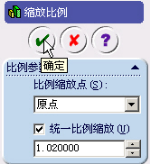
图4.2
- 建立延展曲面
单击工具条中的![]() 图标,弹出延展曲面的设置界面,从特征树中选择前视图基准面作为参考平面,然后在要延展的边线列表中单击,选中零件分模线上的一条边,再勾选沿切面延伸选项,在延展距离中将默认的10mm改为30mm,如图4.3所示。
图标,弹出延展曲面的设置界面,从特征树中选择前视图基准面作为参考平面,然后在要延展的边线列表中单击,选中零件分模线上的一条边,再勾选沿切面延伸选项,在延展距离中将默认的10mm改为30mm,如图4.3所示。
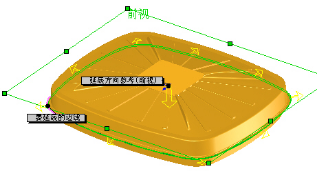
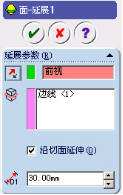
图4.3
完成后如图4.4所示,特征树中出现一个名为![]() 的延展曲面特征。
的延展曲面特征。
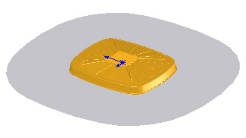
图4.4
建立装配体并缝合曲面
- 建立装配体
从主菜单中单击文件→新建命令,在弹出的新建窗口中选择装配体,建立一个装配体文档,然后平铺窗口,将midpan零件拖动到装配体的原点上,将其插入并固定。
- 插入新零件
从主菜单中单击插入→零件→新零件命令,根据提示将装配体保存后,为新零件取名cavity,它将作为型腔模块进行创建,在装配体的特征树中单击前视图基准面,将其插入,系统同时自动开启一个草图,直接单击![]() 退出草图模式,完成一个空的新零件的创建。
退出草图模式,完成一个空的新零件的创建。
- 创建缝合曲面
在装配体中的零件编辑模式下,单击主菜单中的插入→曲面→缝合曲面命令,弹出缝合曲面设置框,如图4.5所示,在其中要缝合的曲面和面列表中单击,然后选择前几步中创建的延展曲面,再在源面列表中单击,然后选择零件型腔侧的一个表面,将其作为源面,系统会自动将延展曲面以及源面一侧的所有面缝合在一起,单击确定按钮。
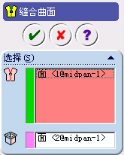
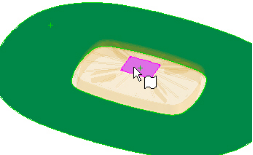
图4.5
完成后在特征树的零件特征中出现一个名为![]() 的曲面特征,这个曲面创建在cavity零件中,如图4.6所示(隐藏了midpan零件)。
的曲面特征,这个曲面创建在cavity零件中,如图4.6所示(隐藏了midpan零件)。
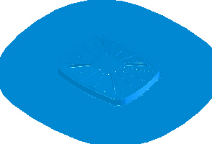
图4.6
缝合曲面创建完成后,在其中包含了零件型腔侧的所有表面和延展曲面,这时可以利用实体拉伸功能来创建型腔零件。
创建型腔和型芯零件
- 创建型腔模块
从主菜单中单击插入→参考几何体→基准面功能,以cavity零件的前视图基准面为参考平面,距离为10mm创建一个基准面,如图4.7所示。
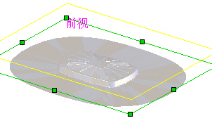
图4.7
然后以这个基准面为绘图平面,创建一个草绘,绘制一个中心在原点的矩形,尺寸如图4.8所示。
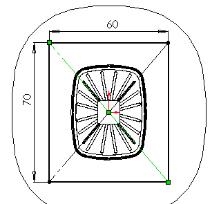
图4.8
绘制完成后退出草绘功能,然后从主菜单中单击插入→凸台/基体→拉伸命令,设定成形条件为成形到一面,如图4.9所示。
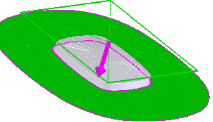

图4.9
单击确定按钮,完成型腔零件的创建,如图4.10所示。
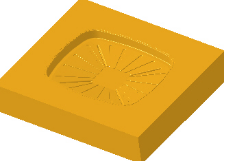
图4.10
- 创建型芯模块
退出零件环境回到装配体中,将刚创建的零件隐藏。然后按照从5-7的步骤相应的创建型芯模块,完成后如图4.11所示。
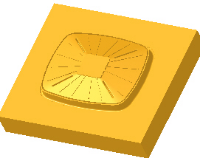
图4.11
- 爆炸视图
隐藏装配体中所有零件的延展曲面和缝合曲面,然后建立装配体的爆炸视图,如图4.12所示。
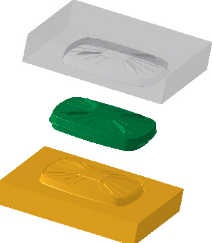
图4.12
生成动定模组件
本章中以样例文件来生成模具的核心部件,包括动模,定模,镶件,以及成型型腔的型芯部分。通过前面的分析知此零件有上下两个芯子,三个侧抽芯。这一部分利用SOLID WORKS方便实用的分模,出型腔功能来实现。步骤如下:
1.制作模坯;
2.建立过渡装配体;
3.生成带型腔的模坯;
4.取出芯子部件;
5.生成定模和动模部分;
6.定模芯和动模芯;
7生成动模及各镶件
8做出第二腔所需零件
9 组装各零件,检查,完成动定模组件.
下面介绍详细步骤。制作模坯;调入产品零件,选取,完成。
蓝天教育教学优势
★课程务实:开设的课程是根据机械电子外贸设计公司等企业市场调查、设计就业发展趋势所精致设计的。课程包含精挑细选的实用技巧、生动的操作案例、丰富的项目实训,由浅入深、循序渐进、内容丰富,侧重实际操作与应用。
★价格实惠:宁波最实惠的电脑技术课程为您量身定做,让您花最少的钱,学更多的知识。
★教学特色:小班授课,以保证教学质量;"理论+实验"的教学模式,整合真实项目案例,使学员在动手实践中将知识融汇贯通;各种学习内部实验手册和复习资料免费提供给学员;并为基础薄弱的学员提供免费重听的机会。
★就业服务:蓝天教育与宁波本地很多机械,电子,外贸企业建立了良好的合作关系,及时为学员提供工作机会,并提供简历优化、面试辅导等职业技巧服务;为学员的就业提供了良好的交流平台和保障。
蓝天教育教学特色
专业资深认证教员授课,治学严谨、富有耐心和很强的逻辑推理能力。本中心通过理论+操作演示+实践,多种授课方式生动活泼为学员讲解。讲课的内容也不单单局限于书本上的,而是充分结合实际应用,让学员学得好用得上。1、小班授课(一个班控制在6~8人左右,一人一机)
2、专职教师授课(设计部专职教师,有着多年的教学、工作经验、保证每一位学员的质量,免费为基础差的学员做单独辅导)
3、免费重修(学不会可以免费再重新学习,学员的出勤率在90%以上)
4、免费推荐实习和就业
蓝天教育教育郑重承诺:
我们的综旨重在教学质量与教学水平,让每位学员学到技术和真本领,课程均采用小班形式,理论专业、实践全真案例教学。宁波蓝天教育教育教师教学经验丰富,我们的承诺百分百包学会,学不会免费重学。


